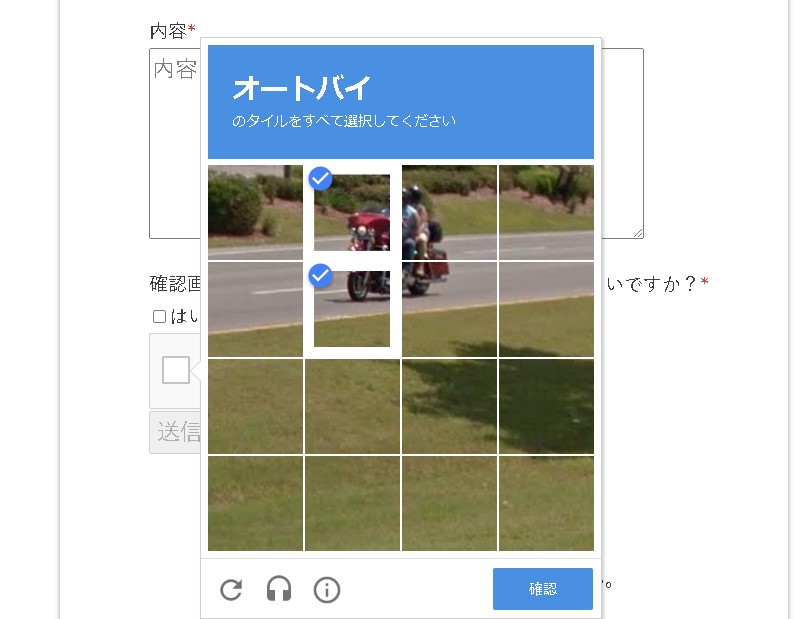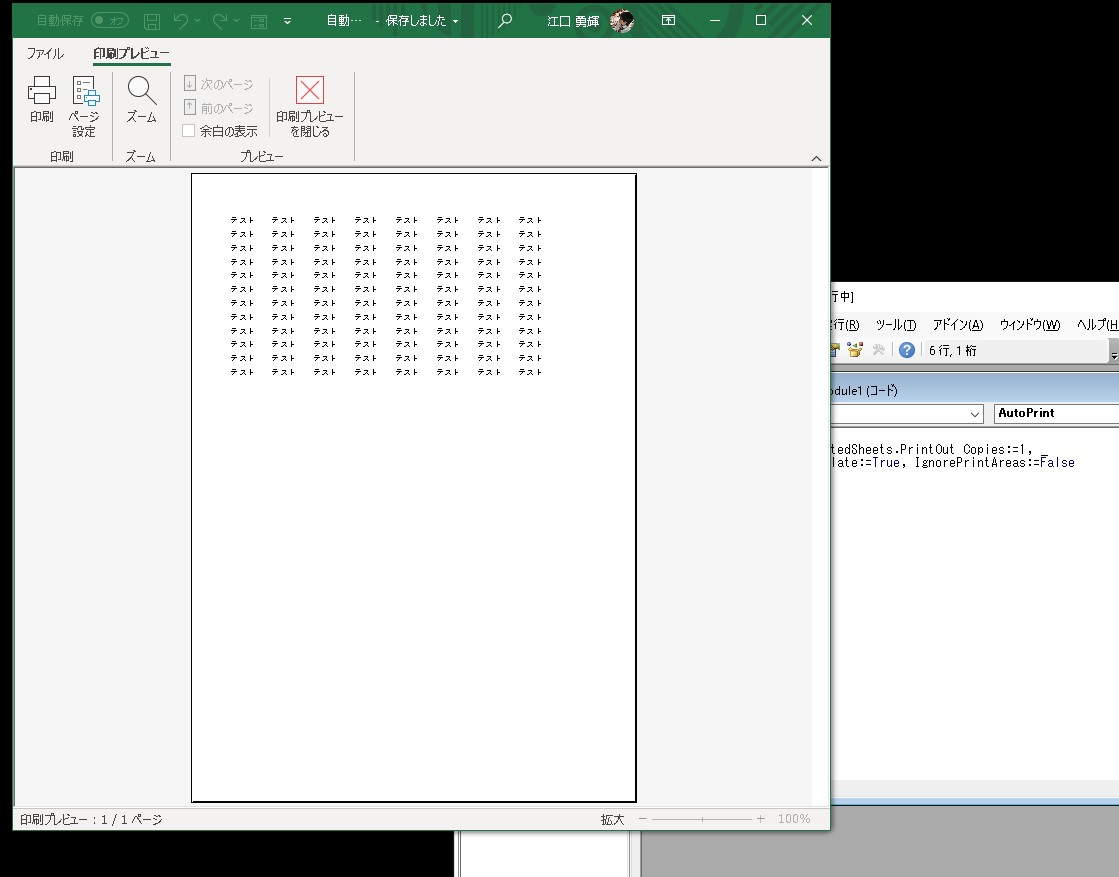ワークスペース


この並び替えやレイアウト変更を行ったワークスペースの状態は、オリジナルの名前を付けて保存をすることができます。
新規ワークスペースとして保存
ウィンドウ>ワークスペース>「新規ワークスペースとして保存」を選択します。

新規ワークスペースに名前を付けます。今回は「パネル全表示」としてみました。


切り替え
上部の、「編集」「アセンブリ」「カラー」・・・のワークスペース設定の中に、先ほど保存した「パネル全表示」のワークスペースが保存されています!


ワークスペースが切り替わりました!!!

ワークスペースを編集する
右側の>>をクリックすると、一番下に「ワークスペース編集」があります。

こちらで、上部の「バー」の順番を並び替えることができます。
今回作成したオリジナルのワークスペースはオーバーフローメニュー(はみ出したメニュー)になっているので、バーの一番最初に移動してみます。


移動しました!!

このような感じで、よく使うワークスペースのレイアウトは「保存」しておくと、とても便利です!!
ご参考下さい^o^)/